عناوین
با توجه به اهمیت دیتابیس بعنوان بخش مهمی از وبسایت گاهی ممکن است نیاز باشد تا فقط از دیتابیس خود بکاپ تهیه نمایید و یا آن را بازگردانی کنید. بدین منظور میبایست ابتدا از طریق آدرس http://cp.domain.com به پلسک لاگین کرده بجای domain.com نام کامل دامنه خود را وارد کنید. سپس از منوی سمت چپ روی گزینه Databases کلیک کنید.
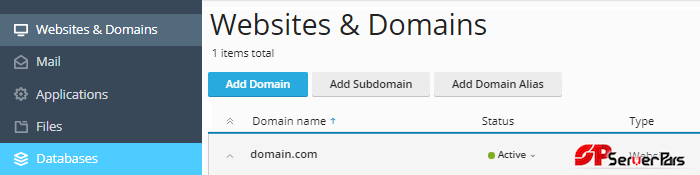
بکاپ, گیری, بازگردانی, دیتابیس, Plesk, سرور, مدیریت, فایل, اطلاعات, روشن, تنظیمات
تهیه نسخه پشتیبان از دیتابیس SQL
پس از ورود به محیط Databases میتوانید لیست دیتابیسهای خود را مشاهده کنید.
روی گزینه Export Dump در کادر پایین نام دیتابیس کلیک کنید:
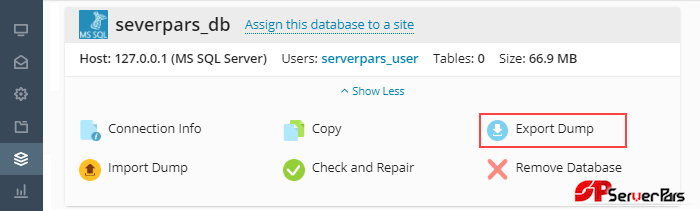
بکاپ, گیری, بازگردانی, دیتابیس, Plesk, سرور, مدیریت, فایل, اطلاعات, روشن, تنظیمات
در این مرحله محل ذخیره فایل بکاپ را انتخاب کنید و سپس روی دکمه OK کلیک نمایید. در این آموزش پوشه httpdocs انتخاب شده است.
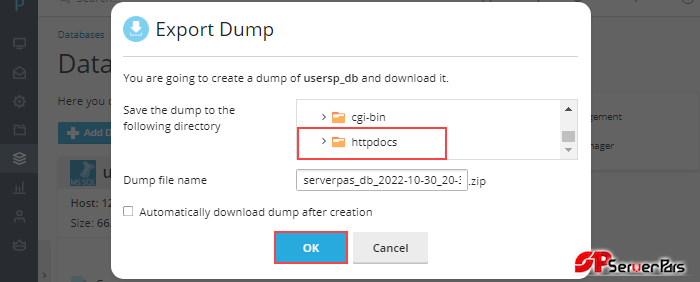
بکاپ, گیری, بازگردانی, دیتابیس, Plesk, سرور, مدیریت, فایل, اطلاعات, روشن, تنظیمات
پس از اتمام عملیات، فایل بکاپ در پوشه httpdocs ذخیره شده و پیغامی همانند تصویر زیر مشاهده خواهید کرد:

بکاپ, گیری, بازگردانی, دیتابیس, Plesk, سرور, مدیریت, فایل, اطلاعات, روشن, تنظیمات
در صورتیکه قصد دارید فایل بکاپ دیتابیس را در کامپیوتر خود ذخیره کنید کافیست روی لینک download در تصویر فوق کلیک کنید تا مرورگر شما شروع به دانلود فایل بک آپ دیتابیس کند.
بازگردانی نسخه پشتیبان دیتابیس SQL
برای ریستور دیتابیس میبایست ابتدا یک بانک اطلاعاتی جدید در هاست ایجاد نمایید.
سپس از بخش Databases در پلسک روی گزینه Import Dump در کادر پایین نام دیتابیس خود کلیک کنید:
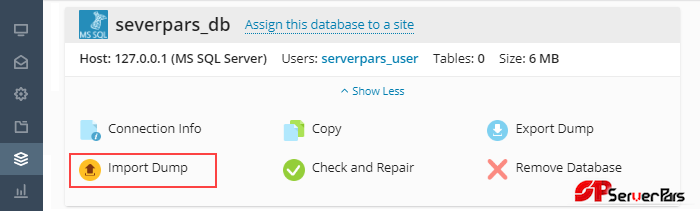
بکاپ, گیری, بازگردانی, دیتابیس, Plesk, سرور, مدیریت, فایل, اطلاعات, روشن, تنظیمات
در این صفحه میبایست یکی از دو گزینه Upload و Import را بسته به محل ذخیره فایل بکاپ انتخاب کنید:
Upload: اگر فایل در کامپیوتر شما قرار دارد با انتخاب این گزینه و کلیک روی Choose File میتوانید فایل بکاپ را از کامپیوتر خود انتخاب نمایید.
Import: اگر فایل در هاست شما قرار دارد با انتخاب این گزینه میتوانید روی دایرکتوری حاوی فایل بکاپ و سپس روی نام خود فایل بکاپ کلیک نمایید.
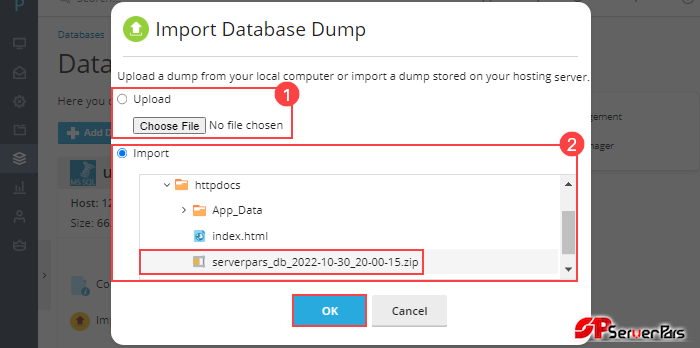
بکاپ, گیری, بازگردانی, دیتابیس, Plesk, سرور, مدیریت, فایل, اطلاعات, روشن, تنظیمات
در صورتیکه دیتابیس با موفقیت بازگردانی شود پیغامی همانند تصویر زیر مشاهده خواهید کرد:
بکاپ, گیری, بازگردانی, دیتابیس, Plesk, سرور, مدیریت, فایل, اطلاعات, روشن, تنظیمات
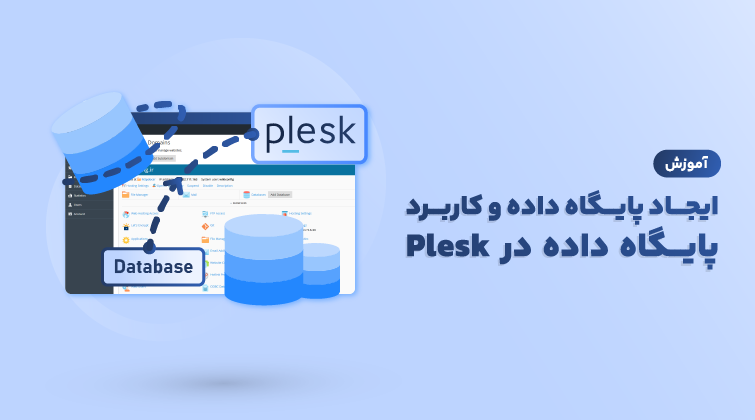















دیدگاهتان را بنویسید